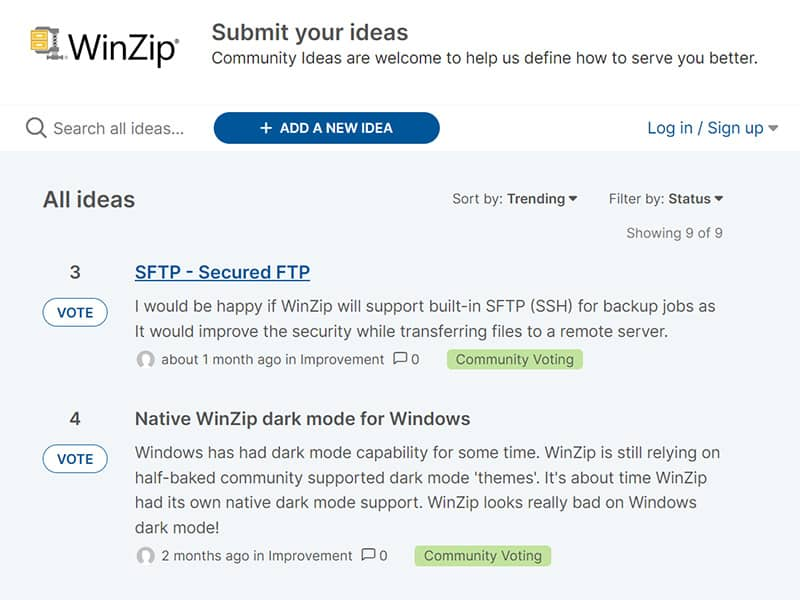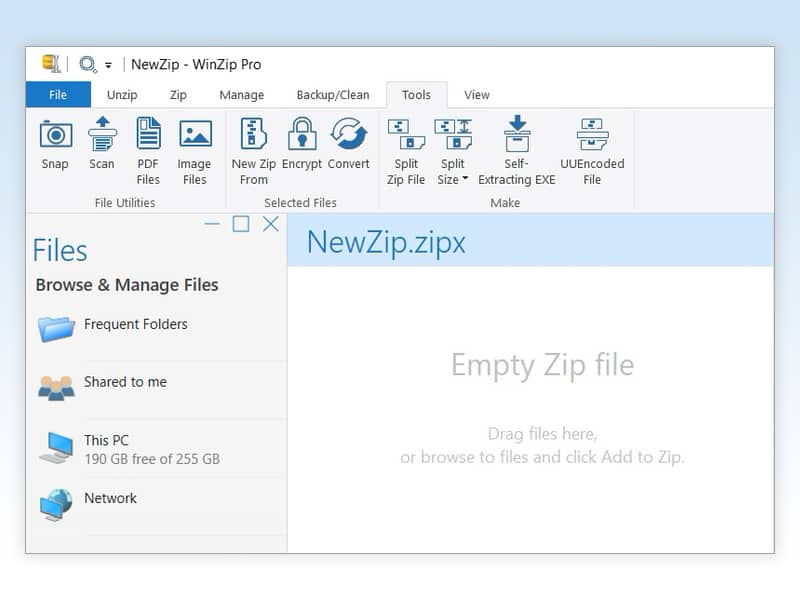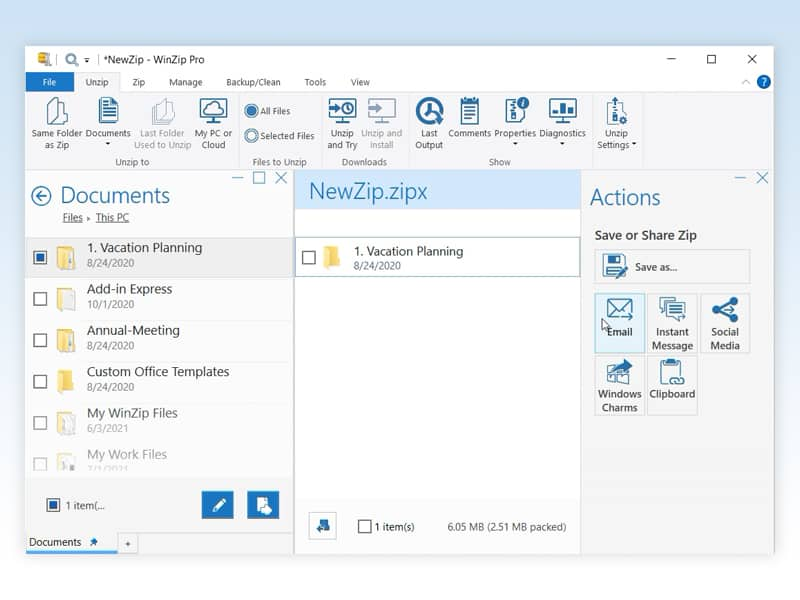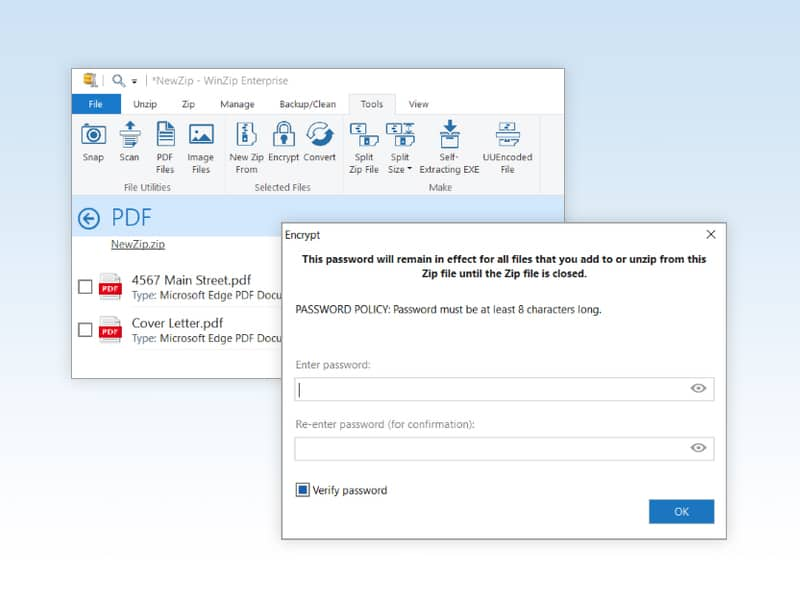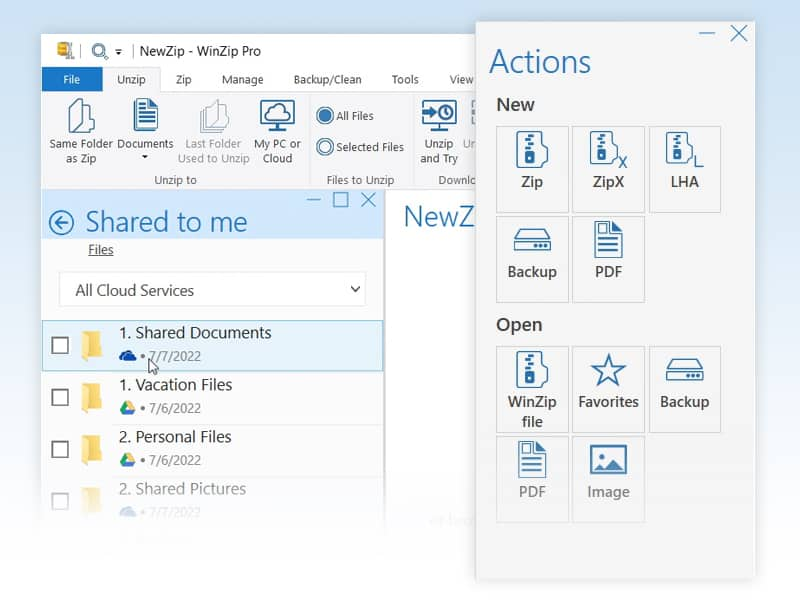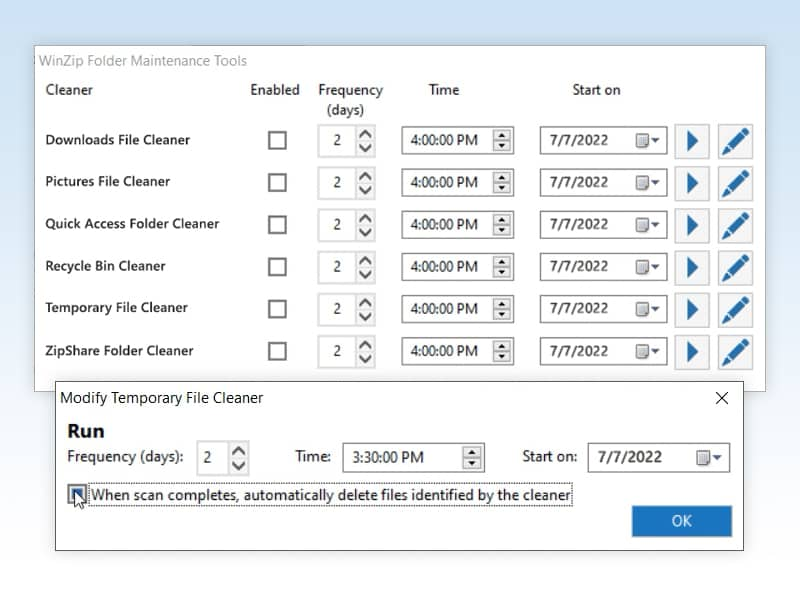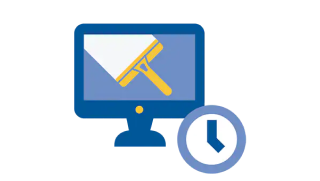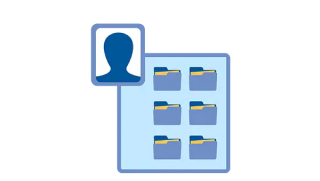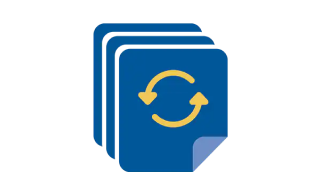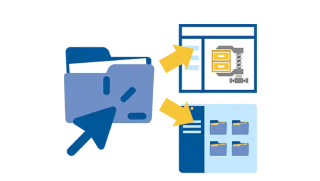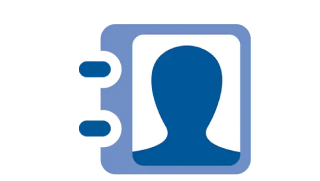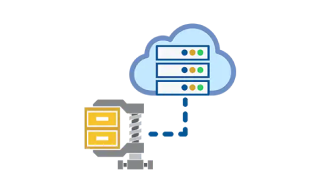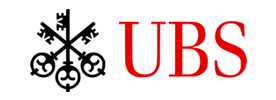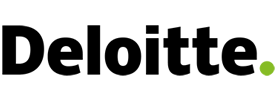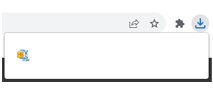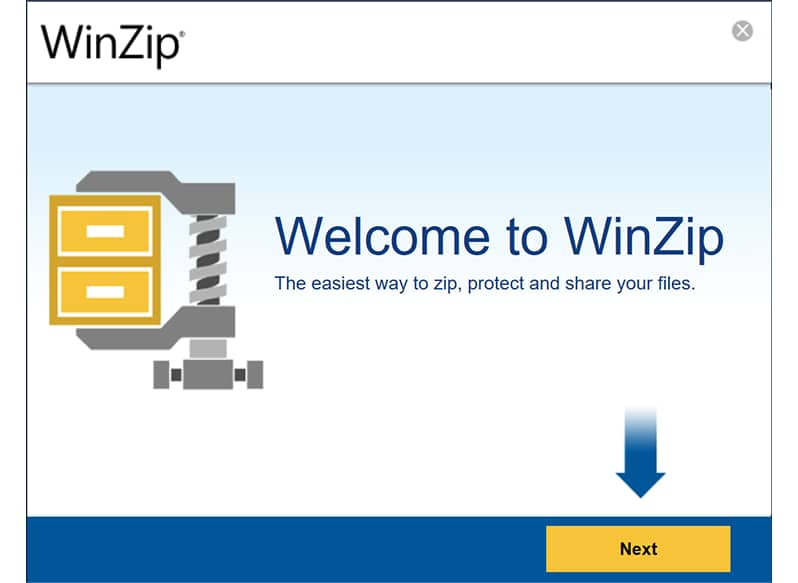| Ordner „Mit mir geteilte Dateien“ |
|
|
|
| Unterstützung für Umgebungsvariablen von Windows |
|
|
|
| Nahtloses Wechseln zwischen Windows Explorer und WinZip |
|
|
|
| Schneller Zugriff auf zuletzt verwendete Kontakte |
|
|
|
| Optimierter Aktionsbereich |
|
|
|
| Eine neue Multifunktionsleiste mit kontextbezogenen Dateiverwaltungswerkzeugen |
|
|
|
| Dateien zu einem PDF zusammenführen |
|
|
|
| Werkzeuge von WinZip Security im Windows-Explorer-Menü |
|
|
|
| Auf Dateien zugreifen, die andere mit Ihnen teilen, und diese bearbeiten |
|
|
|
| Einfacher Zugriff auf die Hintergrundwerkzeuge |
|
|
|
| Nahtlose Integration in Microsoft Teams |
|
|
|
| Fotos in der Cloud organisieren |
|
|
|
| Dateien mit der integrierten Suchfunktion schneller finden |
|
|
|
| Ihre meistbenutzten Dateien im Schnellzugriffsbereich des Dateibereichs anordnen |
|
|
|
| Shellerweiterungs-Operationen durchführen, ohne den Dateibereich von WinZip zu verlassen |
|
|
|
| Integrierte Reinigungstools verwenden, um in Ihren Ordnern Ordnung zu schaffen |
|
|
|
| WinZip-Aufträge können direkt vom Explorer-Kontextmenü aus erstellt und verwaltet werden |
|
|
|
| Festlegen, dass bestimmte Dateien bei routinemäßigen Reinigungsscans „ignoriert“ werden |
|
|
|
| Benutzerdefinierte Reinigungstools erstellen, konfigurieren, verwalten, zeitlich einplanen und ausführen |
|
|
|
| Mithilfe von Steuerelementen für Administratoren Benutzerberechtigungen für die Hintergrundwerkzeuge festlegen |
|
|
|
| Ablaufdatum für Dateien und Ordner festlegen |
|
|
|
| Option zur Anzeige der Kennworteingabe |
|
|
|
| Anzeige des Aufnahme- und Änderungsdatums |
|
|
|
| Gleichzeitige Umbenennung mehrerer Dateien |
|
|
|
| Datei- und Aktionsbereich verbergen |
|
|
|
| Ablaufdatum für Zip- und Protokolldateien festlegen |
|
|
|
| Erweiterung des Vorschaubereichs |
|
|
|
| Unterstützung für Amazon S3/AWS-Regionen |
|
|
|
| Terminierung der Datei- und Ordnersäuberung mit Hintergrundwerkzeugen |
|
|
|
| Verwaltung von Dateien mit der integrierten Dateiverwaltung von WinZip |
|
|
|
| Schnell und einfach die Größe von Bilddateien verringern, indem Sie Bilder von einem Format in ein anderes konvertieren |
|
|
|
| WinZip Express verwenden, um einen Cloud-Link für eine Datei in die Zwischenablage zu kopieren, von wo dieser zur Weitergabe in andere Applikationen eingefügt werden kann |
|
|
|
| WinZip-Kontaktliste verwalten; Einmalempfänger und manuell eingegebene Kontakte nicht in die Liste aufnehmen |
|
|
|
| Schaltflächen für deaktivierte Funktionen sind ausgeblendet, um Verwirrung zu vermeiden. |
|
|
|
| Die Verwendung der klassischen Benutzeroberfläche – bei die Datei- und Aktionsbereiche ausgeblendet sind – ermöglicht eine gezielte Beschränkung auf die Komprimierungsfunktionen |
|
|
|
| Einfacheres Hinzufügen oder Verschieben von Dateien aus dem Explorer in eine Zip-Datei dank einer neuen „Verschieben“-Schaltfläche zusätzlich zur „Hinzufügen“-Schaltfläche |
|
|
|
| Anstelle mehrerer Windows-Explorer-Fenster die Registerkarten im Dateibereich verwenden, um mehrere Ordner gleichzeitig zu öffnen, anzuzeigen und zu verwalten |
|
|
|
| Unter Verwendung der Baumübersicht-Option im Dateibereich durch mehrere Ordner navigieren |
|
|
|
| Den Dateibereich durch einfaches Wischen erweitern und wieder zurücksetzen |
|
|
|
| Eine Netzwerkadresse von einer anderen Domäne hinzufügen |
|
|
|
| Im Vorschaufenster auf die Schaltfläche „Imageinformationen“ klicken, um Bilddaten wie Höhe, Breite, Dateigröße, Pixel usw. anzuzeigen |
|
|
|
| Schneller Zugriff auf häufig benutzte lokale, Netzwerk- und Cloud-Ordner im Verzeichnis „Häufig verwendete Ordner“ |
|
|
|
| Von WinZip aus Ordner auf Ihrem PC, in einem Netzwerk oder in Cloud-Diensten erstellen |
|
|
|
| Neue Funktion zum dauerhaften Löschen ermöglicht ein sicheres Löschen von Dateien und Ordnern |
|
|
|
| Versehentlich gelöschte, kopierte, verschobene oder umbenannte Dateien lassen sich wiederherstellen |
|
|
|
| Öffnen von Cloud-Dateien in der entsprechenden oder einer alternativen Anwendung |
|
|
|
| Öffnen und Bearbeiten von Dateien in der entsprechenden oder einer alternativen Anwendung |
|
|
|
| Anzeigen der Eigenschaftsinformationen von Dateien und Ordnern |
|
|
|
| Ordner und Netzwerkadressen können einem Laufwerk zugeordnet werden |
|
|
|
| Kopieren, Verschieben, Löschen von Dateien und Umbenennen mehrerer Dateien |
|
|
|
| Kopieren eines Pfades in die Zwischenablage |
|
|
|
| Kopieren eines Cloud-Links in die Zwischenablage |
|
|
|
| Anzeige von Miniaturansichten ausgewählter Dateien in einem Zip-Archiv, auf dem PC, einem Netzwerk oder in (Miniaturansichten unterstützenden) Cloud-Diensten |
|
|
|
| Anzeige einer Vorschau auf die Inhalte von Bildern und Dokumenten, Drehen und Größenänderung von Bildern, Speichern eines Bildes als Hintergrund und Weitergabe der in der Vorschau angezeigten Dateien via E-Mail, Instant-Messaging oder Social-Media |
|
|
|
| Auf Touch-Anzeigen per Fingertipp durch die Dateien in der Vorschau blättern |
|
|
|
| Schneller Zugriff auf die meistgenutzten Dateiverwaltungsfunktionen über die Schaltfläche 'Datei verwalten' |
|
|
|
| Wahl zwischen Tabellenansicht zur Optimierung der Anzeige für Maus/Tastatur und Symbolansicht zur Optimierung für Touchscreens |
|
|
|
| Bevorzugte Ordner für einfachen Zugriff ganz oben im Dateibereich oder der Auswahlfunktion anordnen |
|
|
|
| Um Dateien schnell zu komprimieren und zu teilen, WinZip Express vom Dateibereich aus öffnen |
|
|
|
| Anzeigen von Dateidetails mit der neuen Eigenschaften-Funktion |
|
|
|
| Direktzugriff auf Kameras und Handys, die an den Computer angeschlossen sind |
|
|
|
| Mühelos einen Ordner aus der Liste „Häufig verwendete Ordner“ entfernen |
|
|
|
| Festlegen, dass stets Bildlaufleisten angezeigt werden, wenn WinZip auf dem Desktop verwendet wird |
|
|
|
| Hintergrundwerkzeuge erinnern an nicht benutzte Dateien in verschiedenen Ordnern und dem Papierkorb, damit Sie diese sicher löschen bzw. komprimieren und auf einen Cloud-Dienst hochladen können, um Speicherplatz auf Ihrem System zurückzugewinnen |
|
|
|
| Die Werkzeuge von WinZip Express unterstützen Office 2016 |
|
|
|
| Über die Orte-Liste auf alle Dateien auf dem PC, im Netzwerk, in Windows-Heimnetzgruppen und in unterstützten Cloud-Dienste zugreifen |
|
|
|
| Beinhaltet WinZip Express für Explorer, Office und Fotos; WinZip Express für Outlook ist gratis als Download verfügbar |
|
|
|
| Maximierung der Anzeigefläche auf mobilen Geräten dank Bildlaufleisten, die automatisch ausgeblendet werden |
|
|
|
| Mit der „Verschieben“-Funktion Dateien einem Zip-Archiv hinzufügen, ohne Kopien auf dem System zu hinterlassen |
|
|
|
| Dateien in Zip-Archiven mithilfe neuer Miniaturansichten schnell und einfach durchsuchen und finden |
|
|
|
| WinZip dank neu gestalteter konfigurierbarer Einstellungen einfacher anpassen |
|
|
|
| Im Dateibereich alle lokalen, Netzwerk- und Cloud-Dateien einfacher durchsuchen |
|
|
|
| Dynamischer Aktionsbereich zeigt entsprechend Ihrer Auswahl unterschiedliche Funktionen an, damit Sie immer über das richtige Werkzeug für eine Aufgabe verfügen |
|
|
|
| Einfaches Wechseln der Benutzeroberfläche in den Verwaltungsmodus, wenn Sie schnell auf Dateiverwaltungsfunktionen zugreifen und Einzelheiten wie Dateityp, -größe und -datum anzeigen möchten |
|
|
|
| Verwendung von WinZip auf Geräten oder Computern mit Touchscreen |
|
|
|
| Verwendung von WinZip auf neuen 2in1-Computern. Die Anzeige wird automatisch angepasst, wenn Sie zwischen dem Tablet- und dem Laptop-Modus umschalten |
|
|
|
| Bilder direkt in einer Zip-Datei drehen, verkleinern und anzeigen |
|
|
|
| Zip-Dateien mit der Funktion „Extrahieren und testen“ vorübergehend extrahieren und nicht benötigte Dateien löschen |
|
|
|
| An einen auswählbaren oder den aktuellen Ordnerspeicherort extrahieren |
|
|
|
| Mithilfe von Einschließen- und Ausschließen-Filtern gezielt die gewünschten Dateien zum Komprimieren auswählen |
|
|
|
| WinZip-Explorer-Ansicht verwenden, um Miniaturansichten anzuzeigen, die das Durchsuchen erleichtern |
|
|
|
| Festlegen, auf welche Cloud-Speicher, sozialen Netzwerke und Dateiweitergabedienste die Mitarbeiter zugreifen dürfen. AES-Verschlüsselung und Kennwortprotokolle durchsetzen. Die Konvertierungsfunktionen auf Wunsch ein- oder ausschalten. |
|
|
|
| Lernen Sie mithilfe der Installations- und Konfigurationsanleitung, wie Sie WinZip Enterprise entsprechend den Bedürfnissen und Richtlinien Ihres Unternehmens hinsichtlich des Austauschs von Dateien konfigurieren und bereitstellen |
|
|
|
| Öffnen Sie Image-Dateien auf die gleiche Weise wie komprimierte Dateien. Zeigen Sie den Inhalt an und extrahieren Sie Dateien an einen beliebigen Speicherort. Unterstützung für VHD-Dateien, einschließlich NTFS-komprimierte Dateien und VMWare-Dateien. |
|
|
|
| IT-Administratoren können Protokolle festlegen, um den Informationsverkehr und die Dateiübertragung zu steuern. |
|
|
|